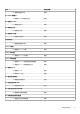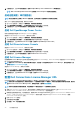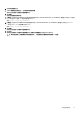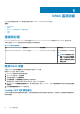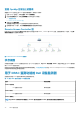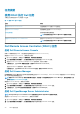Users Guide
查看 OpsMgr 控制台上的图表
要查看 OpsMgr 控制台上的 DRAC 监测功能的图表,请执行以下操作:
1. 启动 OpsMgr 控制台,并单击监测 > Dell > 图表视图。
2. 在左侧的监测窗格中,导航至图表视图文件夹以显示以下视图:
• 完整图表视图
• Remote Access Controller 组
3. 选择以下任何图表视图。
右侧窗格中将显示所选 Dell 设备的层次化和图形化表示形式。
4. 选择图表中的一个组件,可在详细信息视图窗格中查看其详细信息。
Remote Access Controller 组
Remote Access Controller 组图表视图以图形化形式显示所有 iDRAC6、iDRAC7 和 iDRAC8 设备。选择图表中的一个组件,可在详
细信息视图窗格中查看其详细信息。
图 3: Remote Access Controller 组图表
状态视图
此视图用于查看 Dell DRAC 设备的运行状况。在 OpsMgr 控制台中,单击 Dell > 状态视图 > DRAC,将显示网络上由 OpsMgr 管理的
每个 Dell DRAC 设备的状态。
组件的运行状况通过审查与该组件相关的未解决警报得出。严重性级别指示器介绍了 Dell Server Management Pack Suite 所使用的组
件的各种状态及其相应的严重性级别。
用于 DRAC 监测功能的 Dell 设备监测器
监测器用于评估 DRAC 监测对象中可能出现的各种状况。
表. 15: 用于 DRAC 监测功能的 Dell 设备监测器
对象 设备监测器
iDRAC 6 模块化
Dell 远程访问状态
事件和定期
iDRAC 6 单片
Dell 远程访问状态
事件和定期
iDRAC7 模块化
注: 对于 iDRAC7 模块化和单片服务器,Dell RAC 基于定期的和 Dell RAC 基于触发的设备监测器都将禁用。
38 DRAC 监测功能